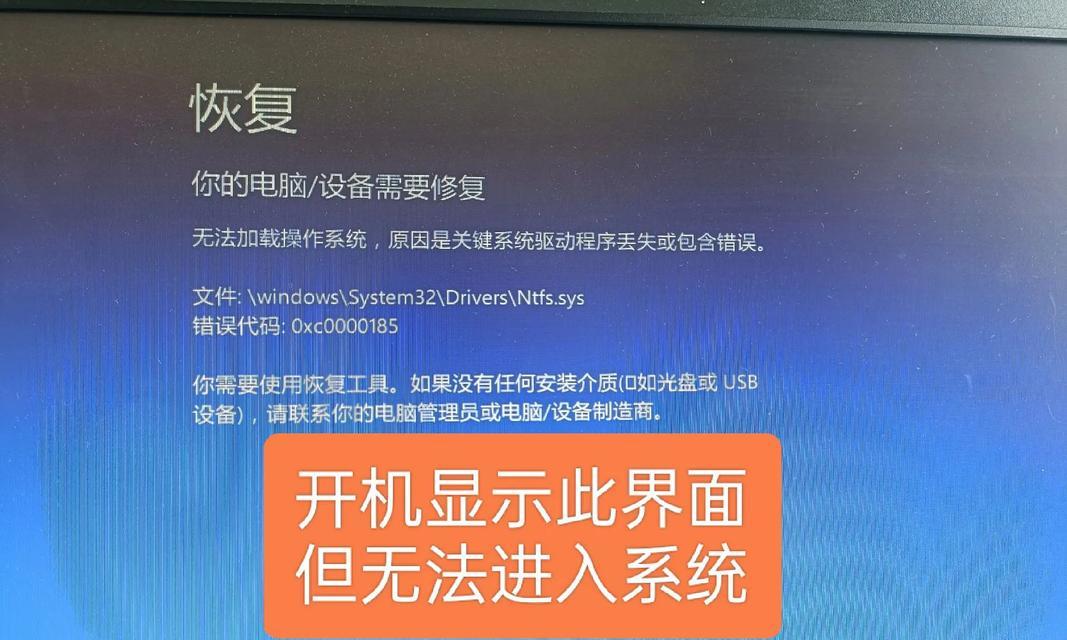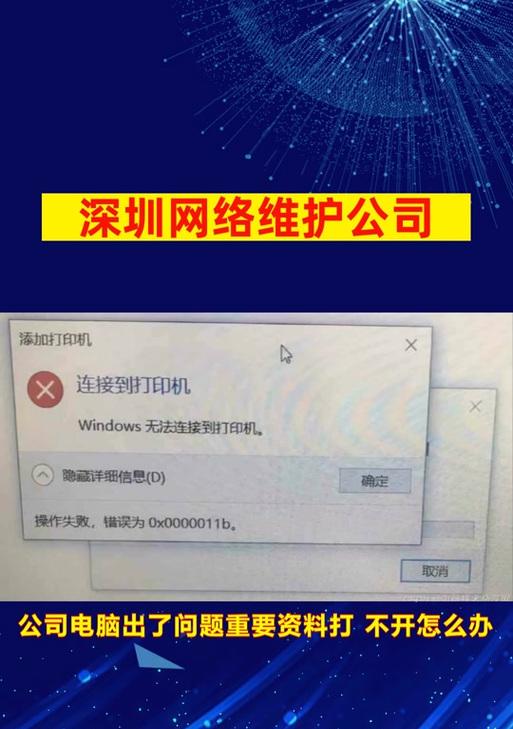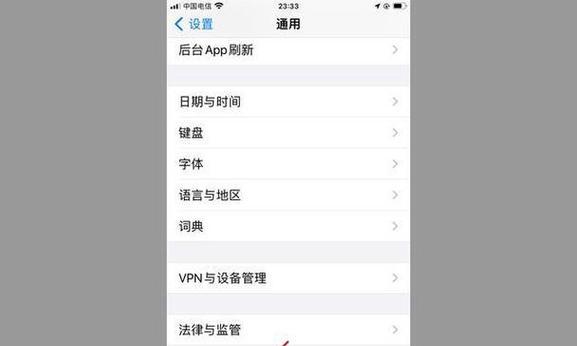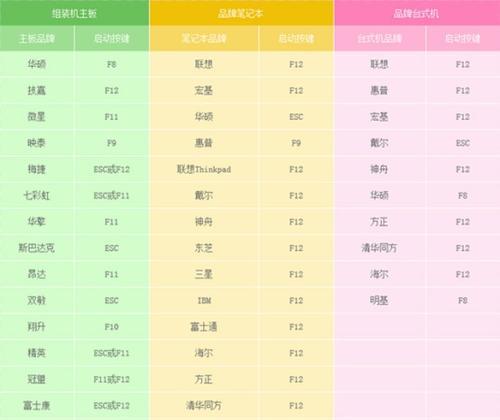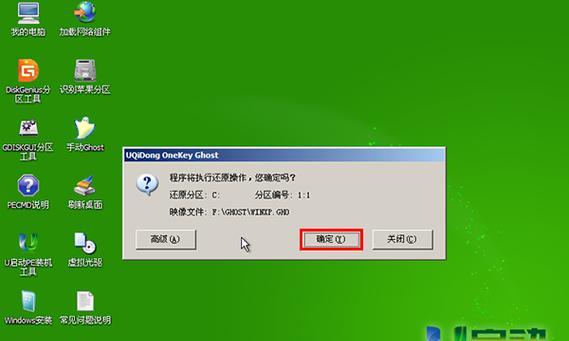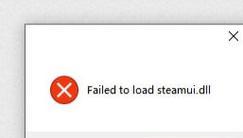随着电脑的普及和使用,我们不可避免地会遇到一些问题,比如电脑无法开机。其中一个常见的原因是磁盘读取错误,导致系统无法正常启动。本文将帮助读者了解磁盘读取错误产生的原因,并提供解决方案,帮助恢复电脑的正常运行。
标题和
1.磁盘读取错误的定义及原因
磁盘读取错误是指当我们尝试启动电脑时,系统无法从硬盘中读取到必要的文件和数据,从而导致无法正常开机。常见的磁盘读取错误包括硬盘损坏、数据线松动、操作系统问题等。
2.检查硬盘连接是否松动
我们需要检查硬盘连接是否松动。将电脑断电,打开机箱,检查硬盘的SATA数据线和电源线是否牢固连接在主板和硬盘上,若有松动的情况,需要重新连接。
3.检查硬盘是否损坏
如果硬盘连接正常,但仍然无法开机,那么可能是硬盘出现了损坏。可以尝试将硬盘连接到另一台电脑上,查看是否能够识别出硬盘和读取数据。如果另一台电脑也无法读取硬盘,那么很有可能是硬盘本身出现了问题。
4.使用Windows修复工具
对于Windows系统用户,可以尝试使用系统自带的修复工具。将Windows安装光盘或启动U盘插入电脑,选择修复模式,然后按照提示进行修复。修复完成后,重新启动电脑,看是否能够正常开机。
5.使用磁盘检测和修复工具
除了系统自带的修复工具外,还有许多第三方磁盘检测和修复工具可供选择。这些工具可以扫描和修复硬盘上的错误,恢复丢失的数据。例如,可以使用CHKDSK命令来检测和修复磁盘上的错误。
6.恢复系统备份文件
如果之前创建了系统备份文件,那么可以尝试使用系统恢复功能来还原到备份的状态。启动电脑时,按照提示进入恢复模式,选择还原系统备份文件,并按照指引进行操作。
7.更新或重新安装操作系统
如果以上方法都无法解决问题,那么可能需要考虑更新或重新安装操作系统。可以尝试更新操作系统到最新版本,以修复可能存在的错误。如果更新仍然无法解决问题,那么可以考虑重新安装操作系统。
8.寻求专业帮助
如果以上方法都无效,那么可能需要寻求专业人士的帮助。他们具有更深入的专业知识和经验,可以帮助诊断和解决问题。
9.预防磁盘读取错误
除了解决问题外,预防磁盘读取错误也很重要。定期备份重要的文件和数据,保持系统和软件的更新,定期检查硬盘的健康状态等都是预防磁盘读取错误的有效措施。
10.注意电脑使用环境
电脑使用环境也会对硬盘产生影响。应该避免将电脑长时间放置在高温、潮湿、灰尘较多的环境中,这样可以减少硬盘损坏的风险。
11.不过度运行电脑
过度运行电脑也会增加硬盘的负担,导致磁盘读取错误的发生。合理使用电脑,避免同时进行过多的任务和程序,可以有效减少磁盘读取错误的发生。
12.定期清理电脑垃圾文件
定期清理电脑中的垃圾文件和临时文件可以减少硬盘的负担,保持系统的正常运行。可以使用专业的清理工具或手动删除这些文件。
13.使用杀毒软件保护电脑
恶意软件和病毒也是导致磁盘读取错误的常见原因之一。定期使用可靠的杀毒软件对电脑进行全面扫描,以保护系统和硬盘的安全。
14.了解常见错误代码和解决方法
磁盘读取错误通常会伴随着一些错误代码,了解这些错误代码的含义并学习相应的解决方法,有助于更快地解决问题。
15.结束语:保护好电脑,避免磁盘读取错误
在日常使用电脑过程中,我们应该始终保持警惕,定期维护和保养电脑,避免磁盘读取错误的发生。如果不幸遇到了磁盘读取错误导致无法开机的情况,我们可以按照本文提供的解决方案来尝试修复,或者寻求专业人士的帮助。只有保护好电脑,才能保证我们的工作和娱乐不受干扰。